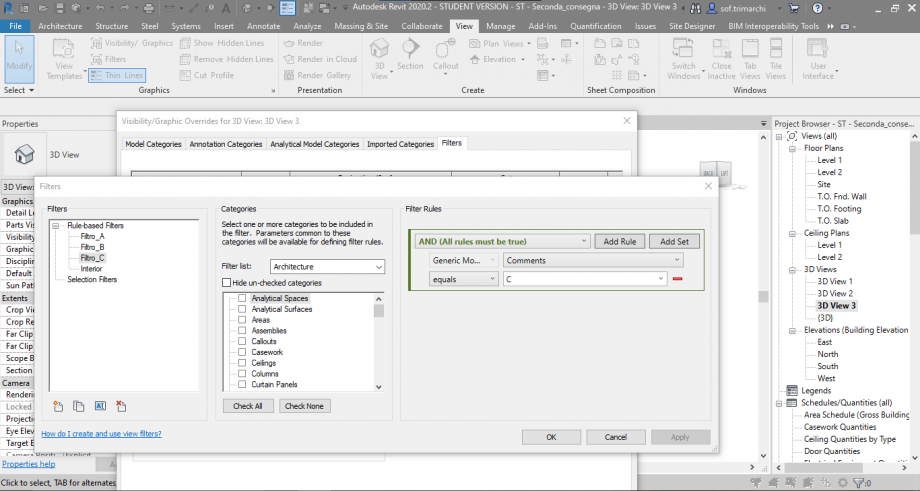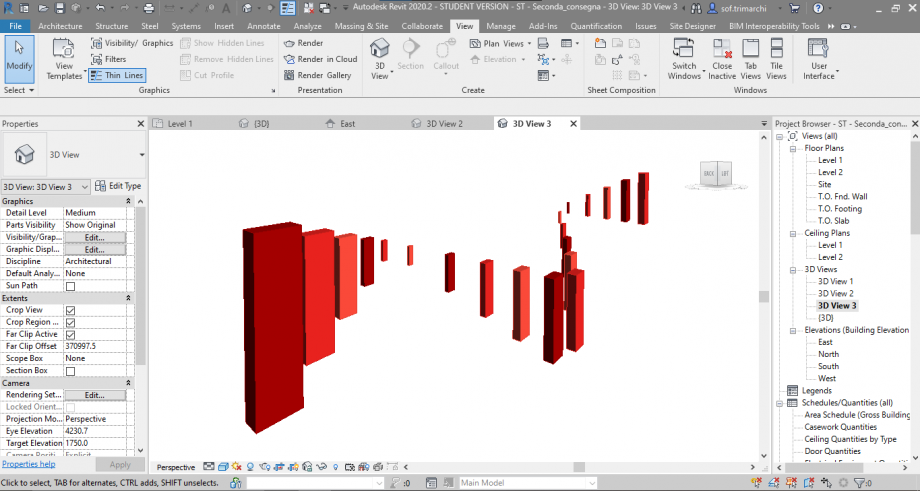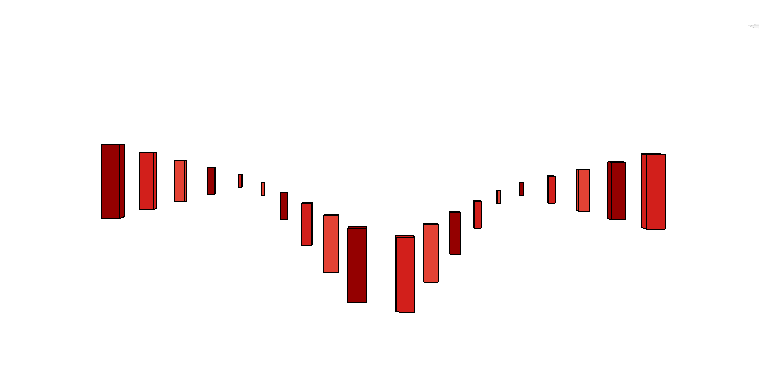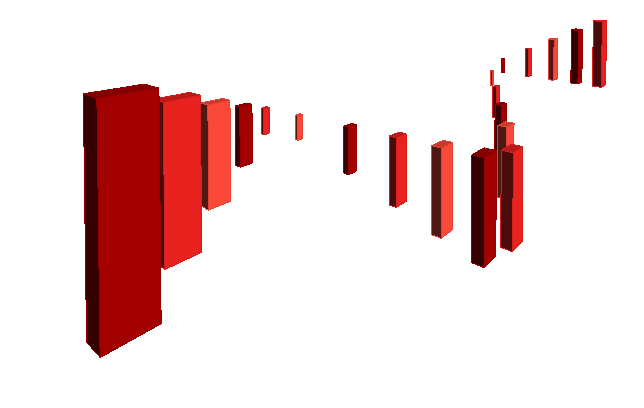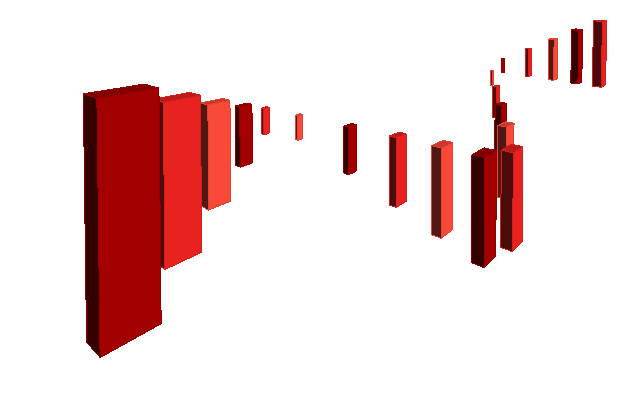Consegna 02_Assemblaggio di variazioni
1 - Creo un nuovo file di famiglie, scegliendo come base “Modello Generico Metrico”.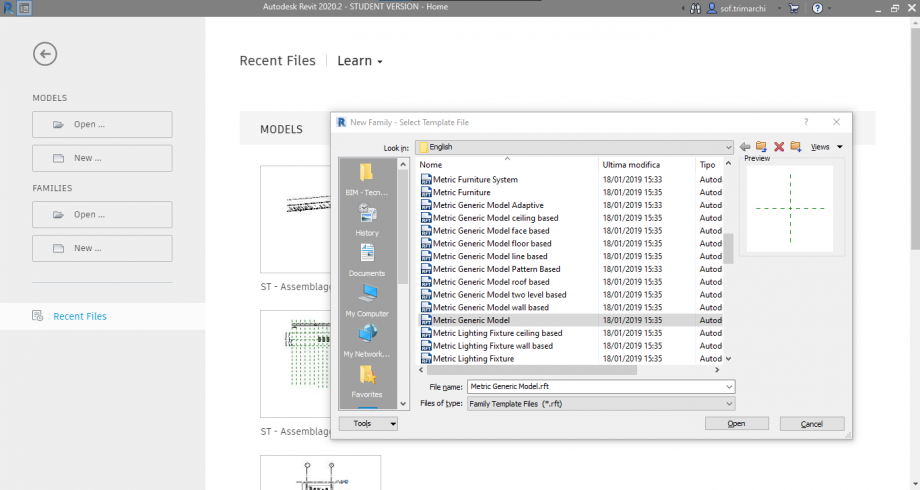
2 - Inizio a creare dei piani di riferimento digitando RP da tastiera (o da Crea>Piano di Riferimento) e li quoto tramite il comando Quota Allineata (o digitando da tastiera DI). 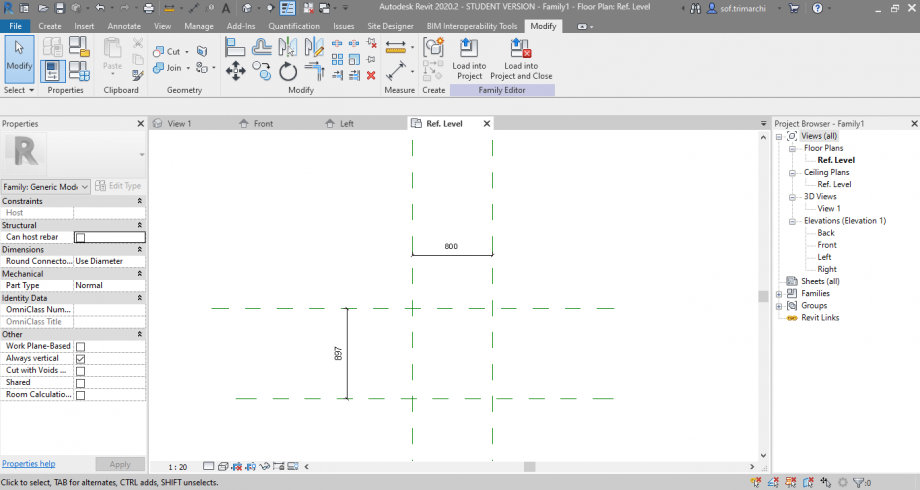
3 - Creo dei nuovi parametri da assegnare alle quote (Modifica>Tipi di Famiglie>Nuovo Parametro), denominandole “Larghezza” e “Lunghezza”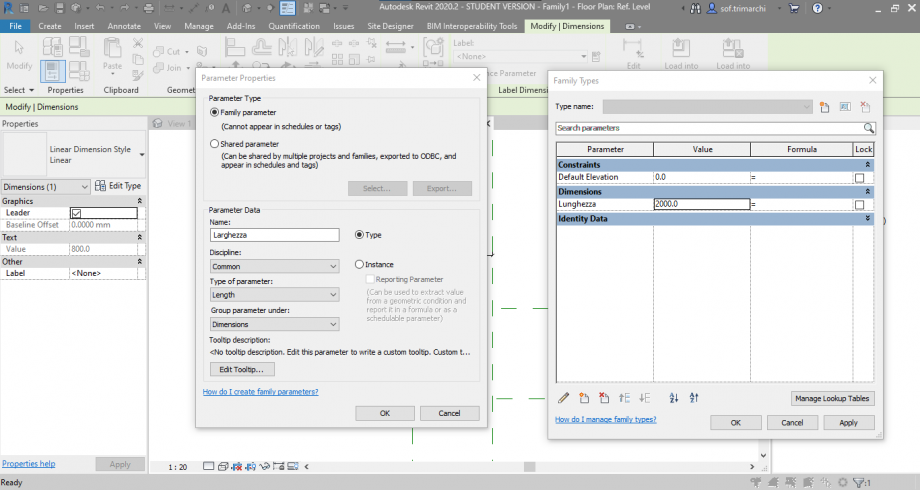
4 - Dopo aver selezionato singolarmente le quote, assegno loro i rispettivi parametri dal comando Etichetta.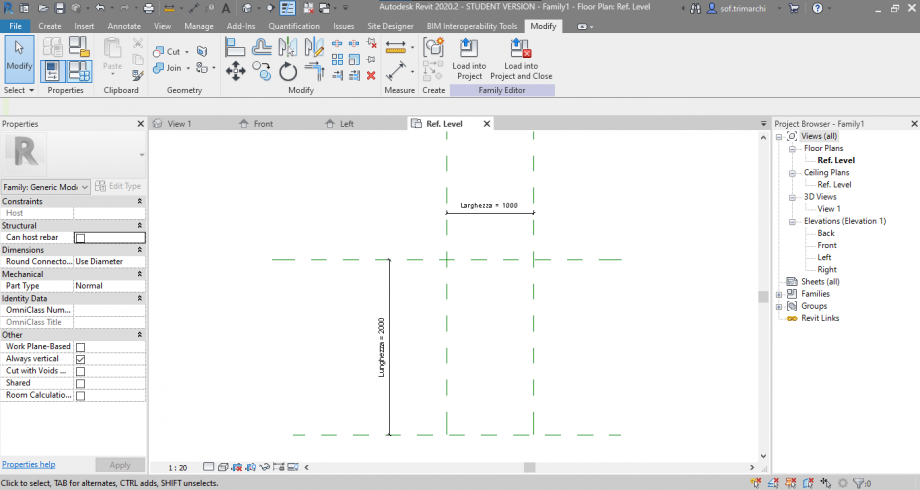
5 - Creo un’estrusione (Crea>Estrusione) che successivamente allineo e vincolo ai piani di riferimento precedentemente creati.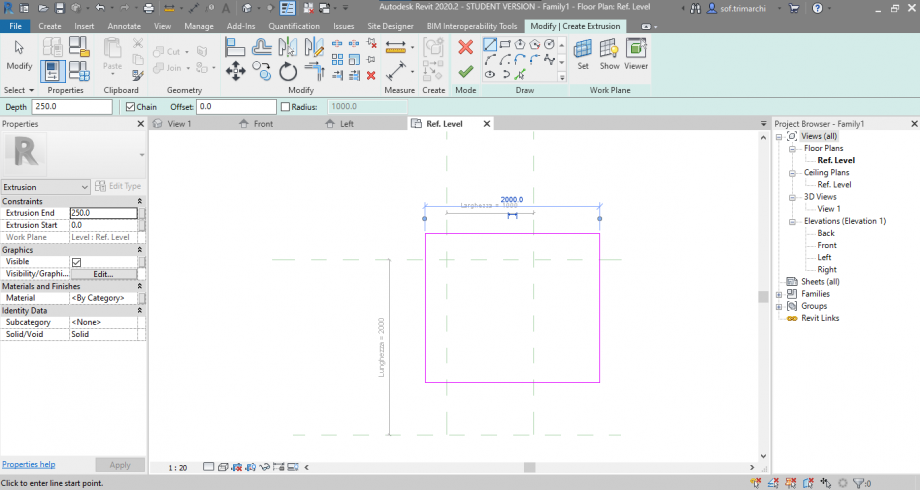
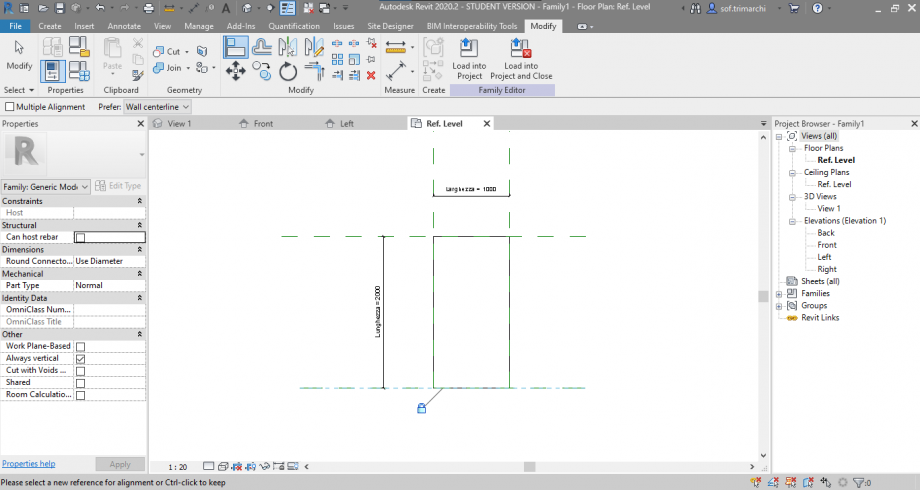
6 - Mi sposto sulla vista frontale e cambio la visualizzazione in “Ombreggiata”, dalle opzioni in basso a sinistra.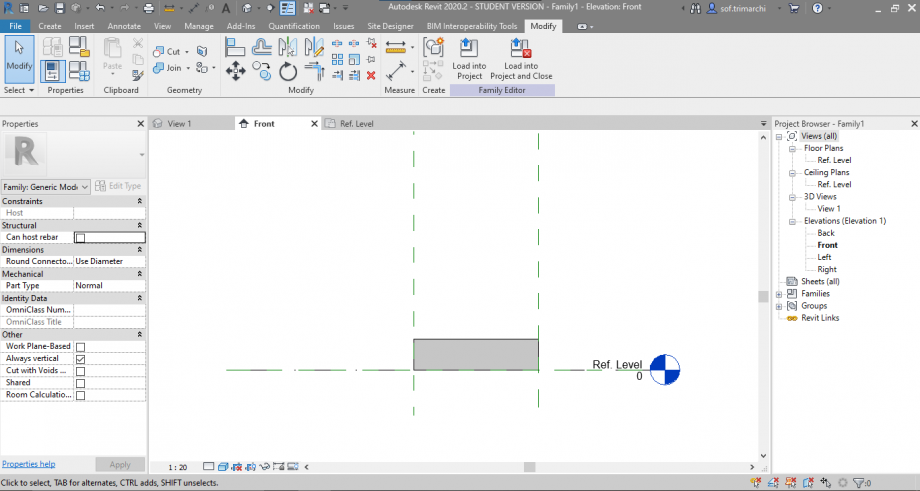
7 - Per poter definire l’altezza del solido creo un nuovo piano di riferimento; lo quoto e creo un nuovo parametro, che gli assegno. Successivamente, allineo il solido al piano e lo vincolo.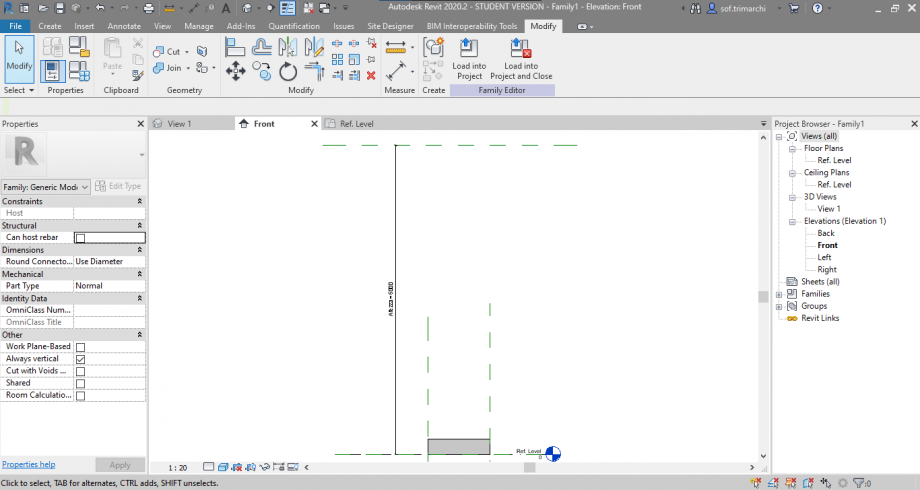
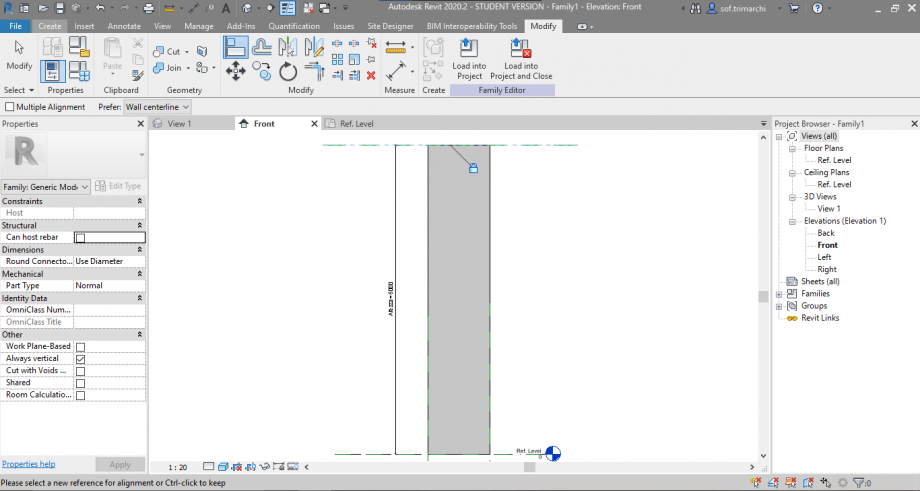
8 - In un secondo momento, modifico i parametri di “Altezza” e “Larghezza” in funzione della “Lunghezza”, assegnandogli delle formule.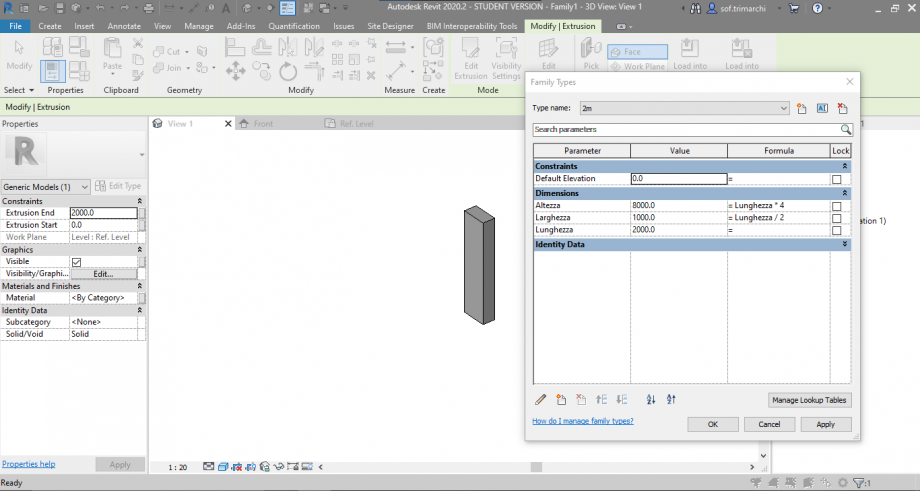
9 - Creo altre varianti della famiglia, modificando semplicemente la “Lunghezza”.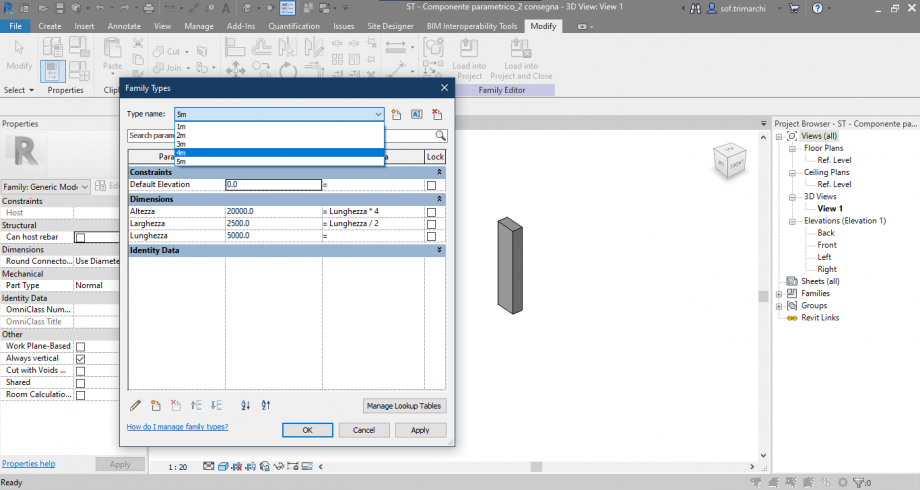
10 - Salvo la famiglia con il nome “ST-Componente parametrico_2 consegna”.
11 - Da File creo un nuovo Progetto. Subito dopo, nascondo le frecce che indicano il piano dei prospetti (tasto destro>nascondi nella vista>categoria).
12 - Inizio col creare una serie di piani di riferimento su cui andare ad allineare il mio componente parametrico. Dopo, li quoto e scelgo di selezionare l’opzione per metterli equidistanti; inoltre, aggiungo un paio di quote ‘singole’ (tra due piani in orizzontale e tra due piani in verticale) per poter definire in un secondo momento le distanze effettive.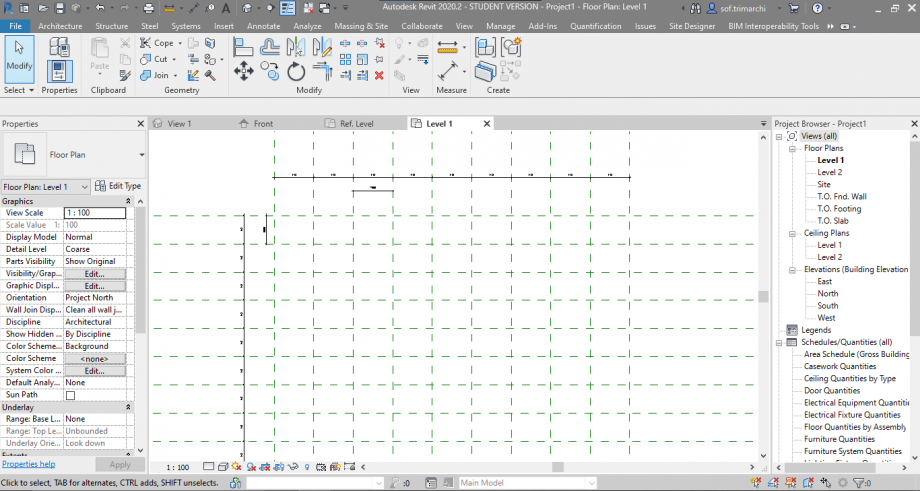
13 - Inizio, quindi, ad inserire i vari componenti parametrici all’interno della griglia precedentemente creata. Avendo necessità di allinearli secondo la semilarghezza, modifico la famiglia creando un nuovo parametro (“Semilarghezza”, che ha come formula “Larghezza” / 2) e un nuovo piano di riferimento quotato ed etichettato. Salvo la famiglia e la ricarico quindi nel file di progetto. Re-inserisco quindi i componenti parametrici nella griglia, li allineo e vincolo ai vari piani.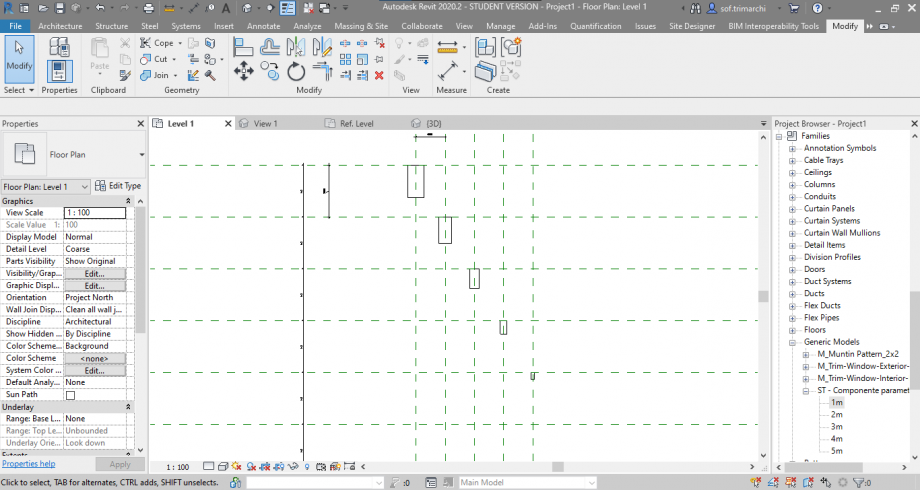
14 - Apro la vista Est e inizio a creare dei nuovi piani, in modo da potervi allineare i componenti parametrici e quindi “sfalsarli”.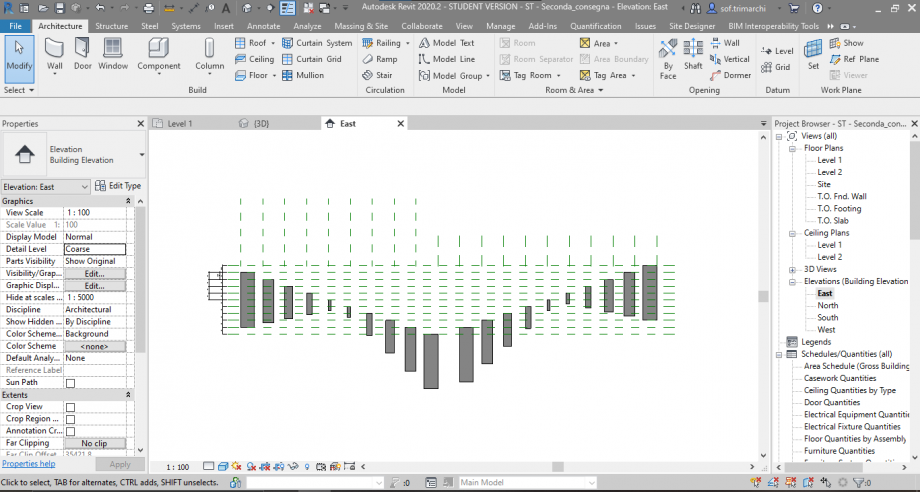
15 - Creo un abaco dove aggiungo i campi “Tipo”, “Commento” e “Conteggio”; assegno a ogni elemento un commento (A, B, C).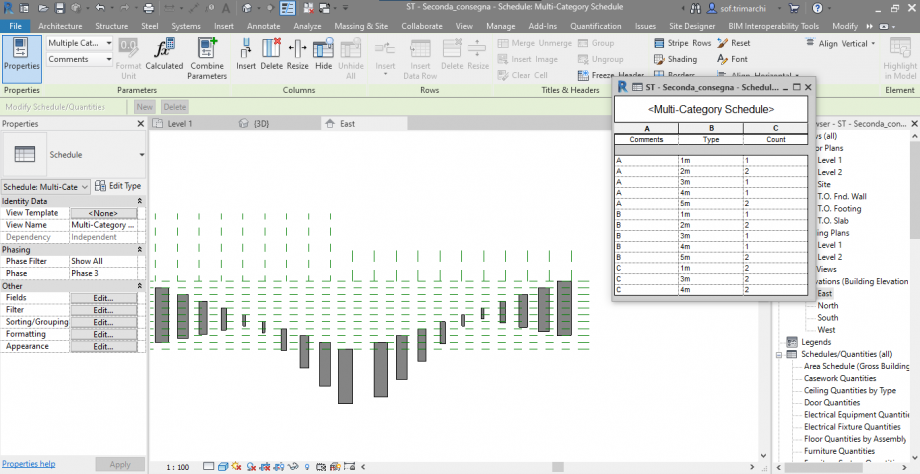
16 - Da “Visibilità/Grafica” nel pannello Proprietà creo tre nuovi filtri, uno per ogni commento. Successivamente, li carico nella scheda dei Filtri e da lì assegno un colore.